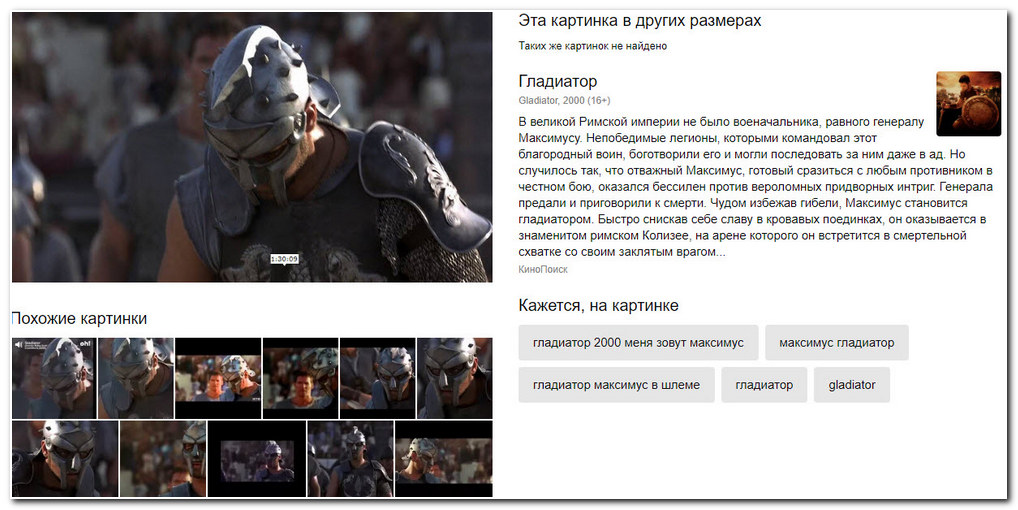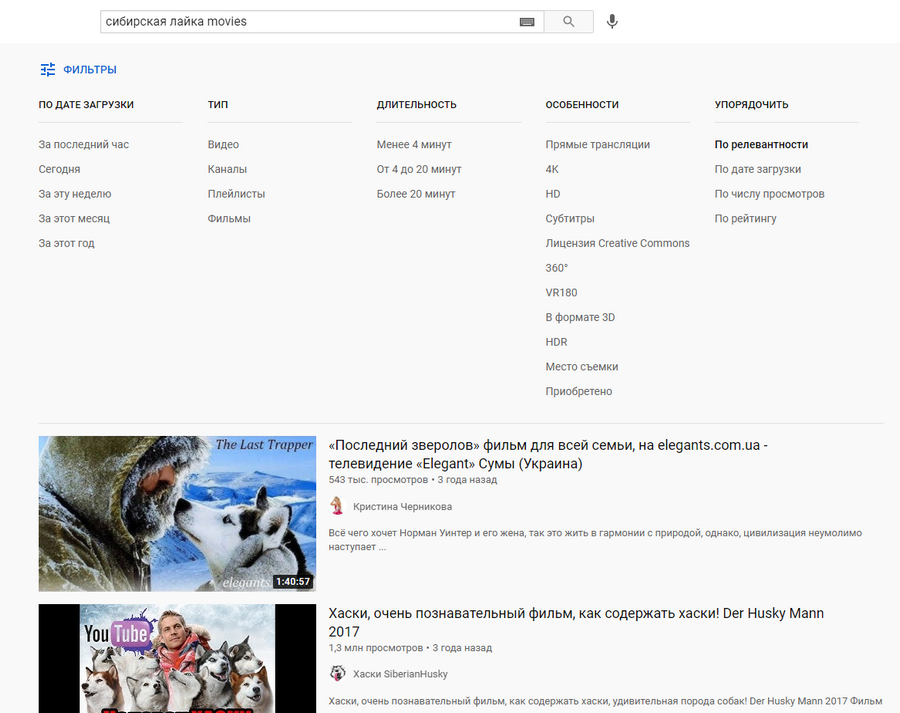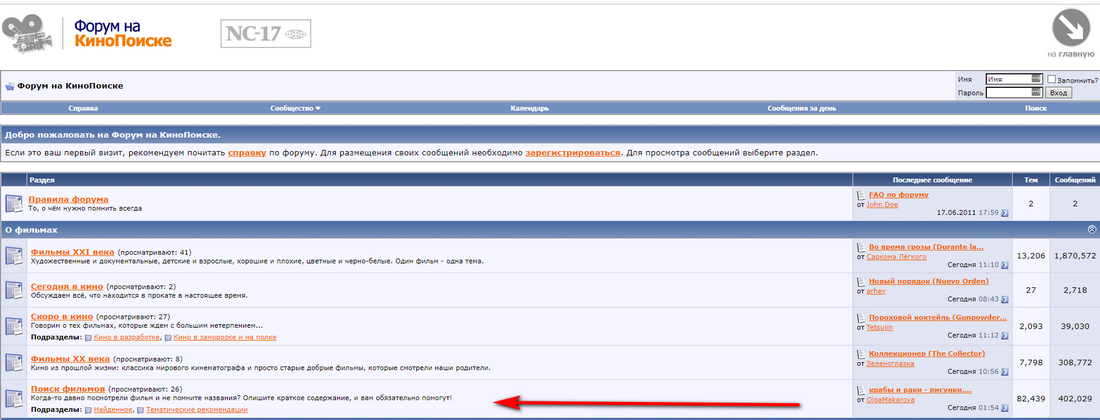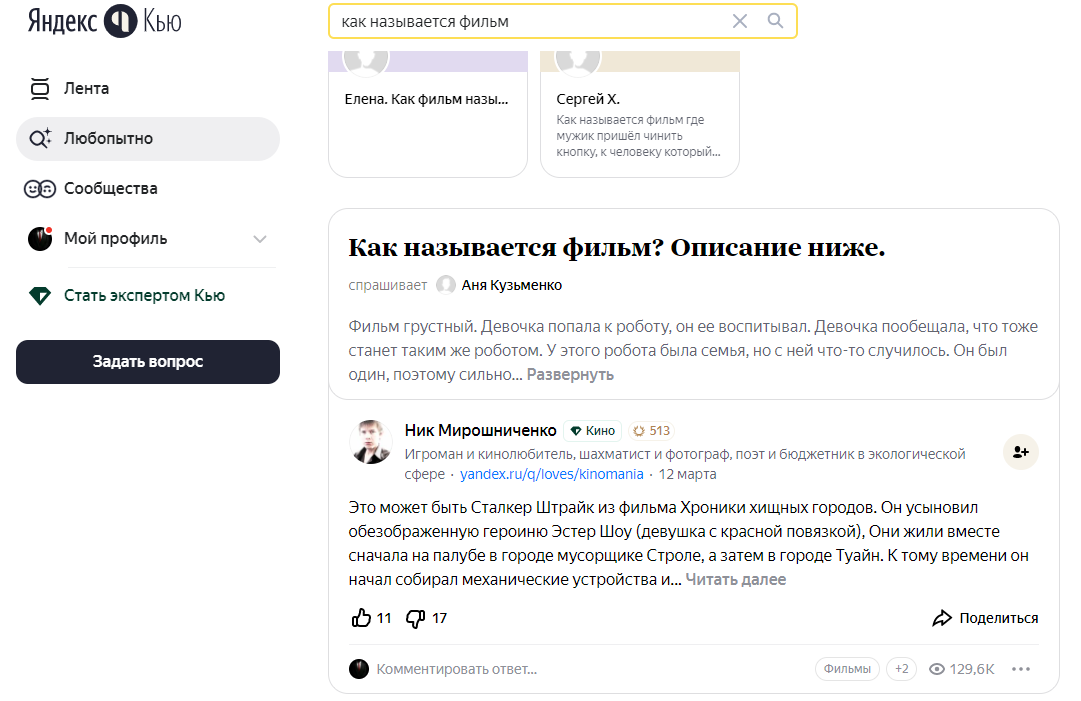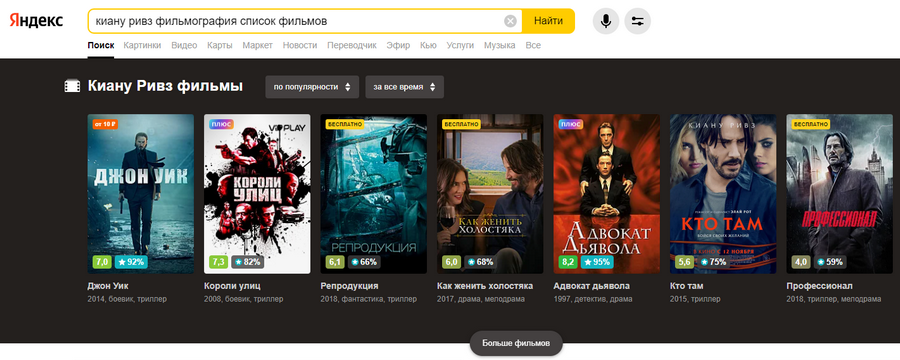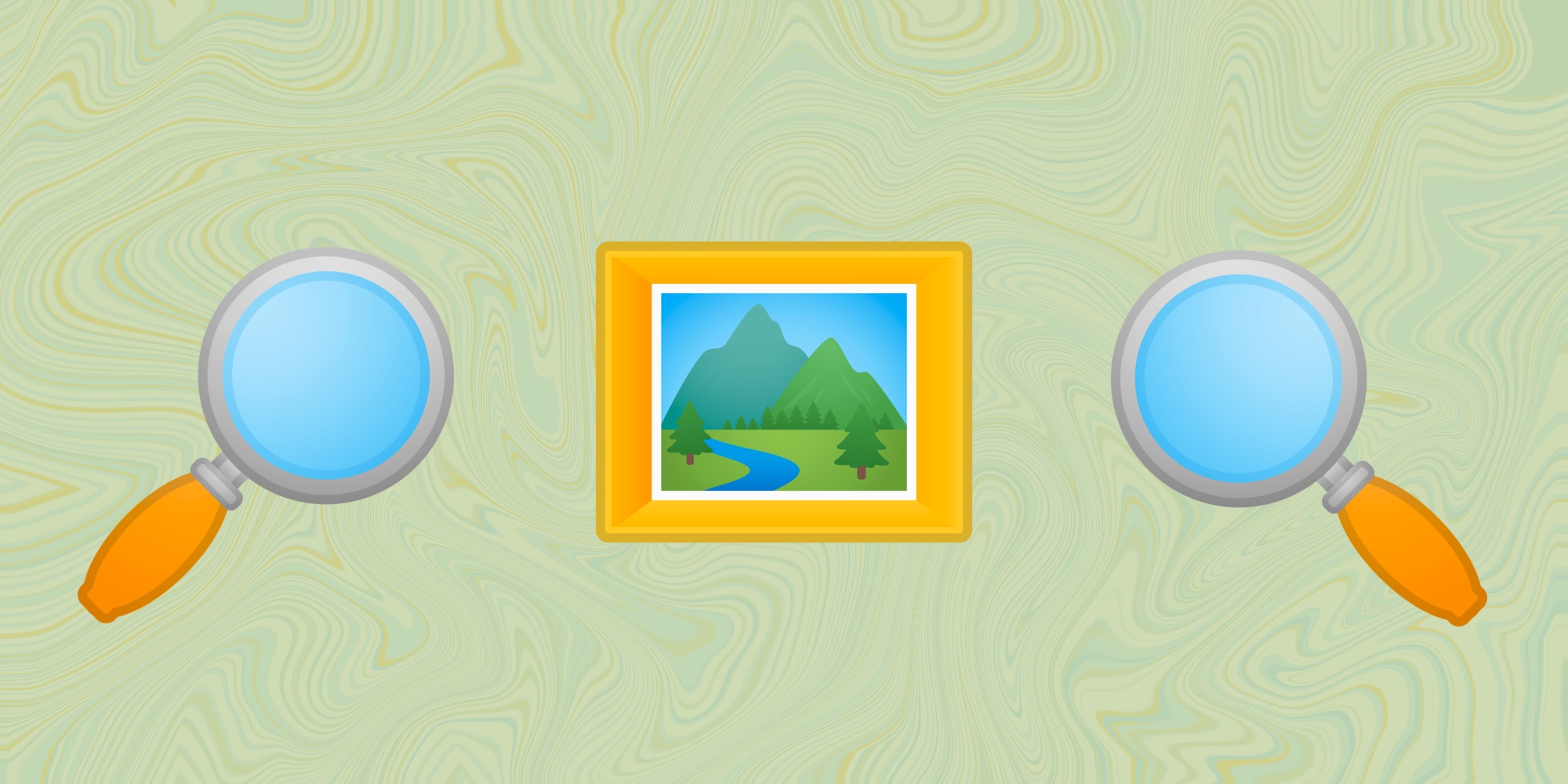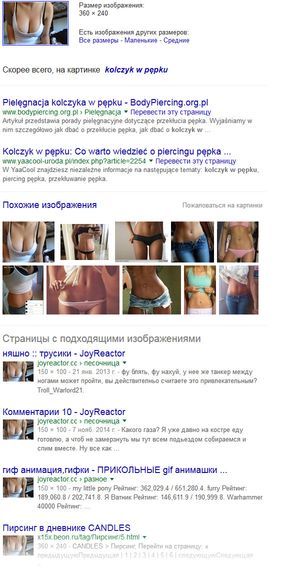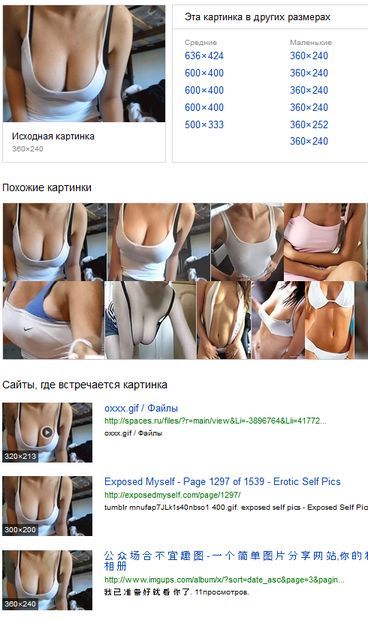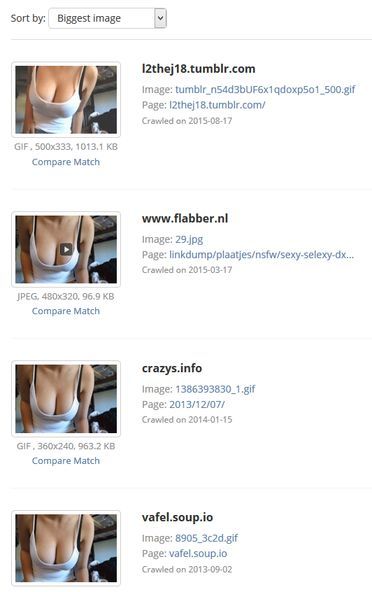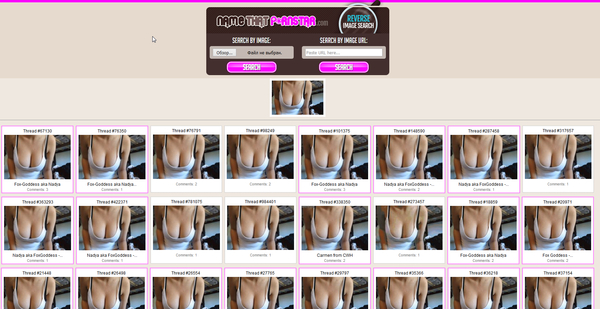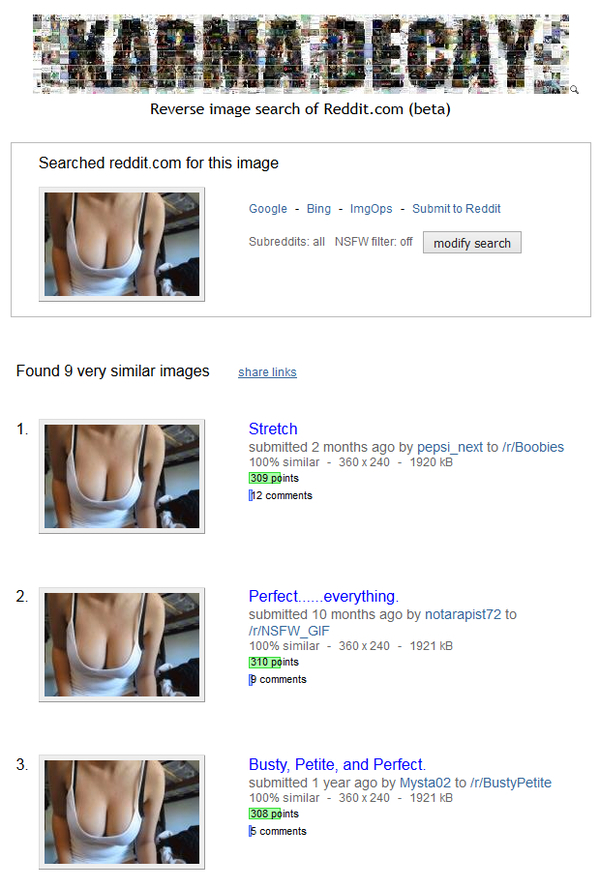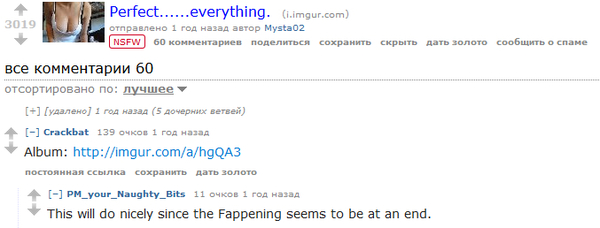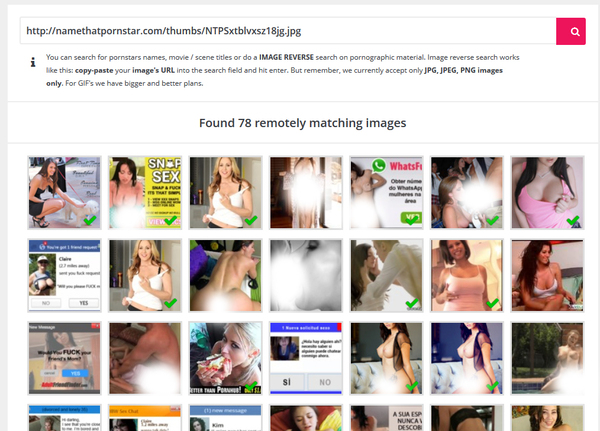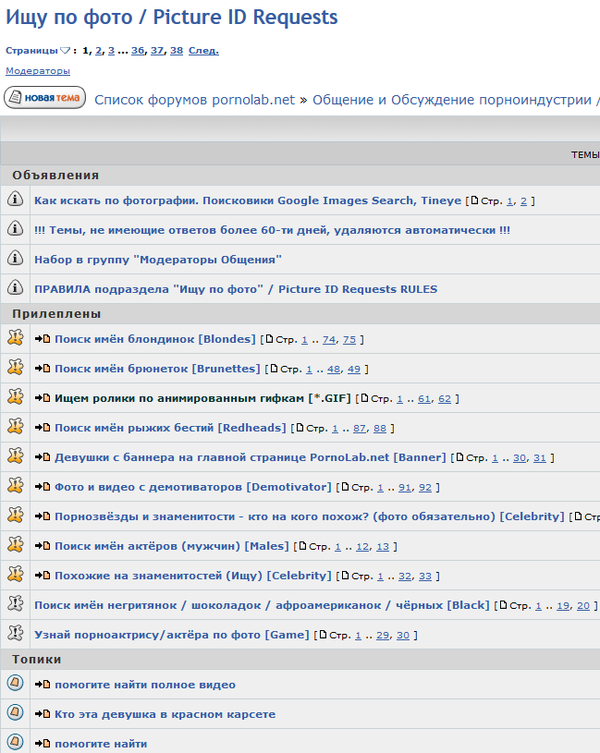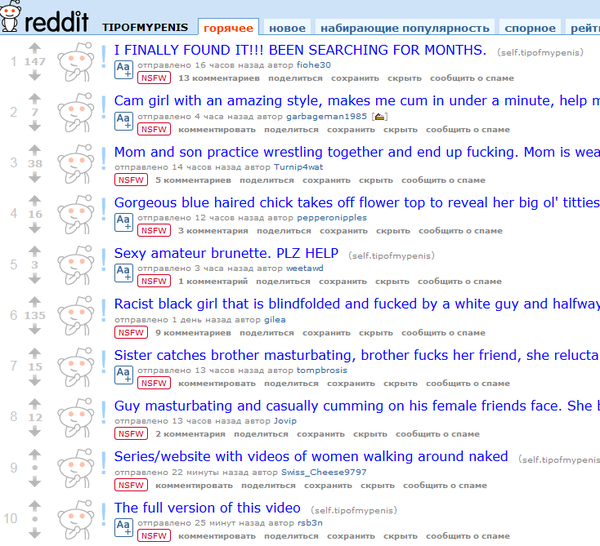Доброго времени суток, мои маленькие любители мемов)
Предположим, при очередном просмотре ленты vk, вы наткнулись на мем с очень интересным содержимым. Вас зацепила, актриса, либо кадр из фильма, да что угодно. И тут же встает вопрос: Как найти full (фулл) ? Напомню что это поиск полной версии. Дабы не быть голословным, сразу покажу примеры. Перед нами фотография с актрисой, цель — выяснить ее имя и название фильма. А так же пару анимации (gif). Цель та же, выяснить названия кинофильмов. Причем вторая анимация, где танцующая пара, довольна сложна для определения источника. Но, не будем особо растягивать вступление и переходим к инструкции.
Как искать полное видео по гифкам, картинкам, отрывкам и кадрам?
Так, как же искать полное видео, беря за основу, гифки, картинки, отрывки, кадры и различные мемы? Да очень просто. Для этого, в приоритетном порядке, используют три инструмента. Поиск по картинкам от Яндекс и Google, а так же сайт tineye_com. Давайте сразу и посмотрим, на примере наших анимации.
Заходим в Яндекс. Далее в «Яндекс картинки».
Нажимаем значок фотоаппарата.
Подгружаем изображение удобным способом. Или по ссылке, или прямо с компьютера.
В итоге получаем исчерпывающую информацию по нашим двум gif файлам.

При поиске по изображениям, если перед вами коллаж, можно выбирать определенную область поиска. И получать более точный результат.
Теперь переходим в Google. Пишем любой запрос и жмем по вкладке «Картинки»
Тут нас интересует, опять же, значок фотоаппарата.
Выбираем свое изображение.
Получаем результат.
И на десерт третий способ. Переходим на сайт tineye_com и так же, как и раньше закидываем исходную картинку. Получаем результат.
PS: Если вдруг совсем тяжелый случай, то можно поспрашивать на форумах и всевозможных вопрос — ответах. А так же, в случае сложной анимации или коллажа, отскринить нужные фрагменты.
Просмотры:
35 298
Найду фул (бот) | Поиск по картинке
Данный бот предназначен для поиска фулов (полных размеров) изображений в сети интернет. Для использования необходимо отправить боту одно или несколько изображений или запись со стены с изображениями.
Показать полностью. После бот ответит на ваше сообщение, выслав несколько вариантов, предположительно являющихся полным изображением искомого. Так же бот сообщит, что предположительно на вашем изображении находится.
Больше можно узнать, написав боту «команды» или «помощь».
Разработчик бота не несёт ответственности, за:
1. Возможные неточности при поиске изображений
2. Ошибки в работе бота
3. Задержки в работе бота
4. Найденные через бота материалы, нарушающие законы РФ и/или правила сайта Вконтакте. Все претензии к поисковым системам.
5. Шокирующий контент, либо контент, имеющий возрастные ограничения.
Источник
Как найти полное видео по фрагменту онлайн бесплатно
На Youtube и других видеоресурсах часто встречаются ролики, смонтированные из нескольких отрывков. Поиск видео по фрагменту онлайн позволяет пользователям найти полное видео фильма, программы и т.п., для чего были разработаны специальные сервисы. В статье рассмотрим наиболее популярные способы поиска, которые выдают самые точные результаты.
Поиск видео по фрагменту в Яндексе
Первым на помощь в поиске нужного видео по отрывку приходит Яндекс. Инструкция состоит из таких действий:
Поиск фильма по отрывку видео с помощью онлайн сервиса TinEye
Одним из точных способов, который помогает найти нужное видео по отрывку, является Tineye.com. Для поиска потребуется скриншот, который загружается на сайт сервиса. Затем ресурс выдает ссылки на страницы с похожей картинкой.
Как искать пошагово:
У каждого видео файла или изображения есть метаданные, в которых содержится техническая информация, такая как размер, разрешение, время создания и пр. Иногда в этих данных есть информация о названии полного имени ролика или об авторе. Поэтому данный вариант поиска видео по фрагменту онлайн, да еще и бесплатно, стоит также рассматривать.
Как искать по метаданным:
Возможно среди имеющейся информации будут ключевые слова, которые помогут в поиске нужного видео.
Как найти видеоролик по гифке
В соцсетях сегодня многие для выражения своих мыслей используют GIF-файлы (гифки). Данный файл представляет собой зацикленную последовательность кадров в виде анимации. Но как выполнить поиск полного видео по такому фрагменту?
Есть несколько способов:
- Группы ВК по поиску видео. Сайты с GIF-файлами (http://replygif.net/, http://giphy.com/). Форумы по поиску фильмов.
Нелишним будет внимательнее рассмотреть героев гифки. Возможно, вы поймете, где происходит действие, узнаете место, персонажа. Исходя из этих данных можно будет облегчить себе поиск видео по фрагменту в интернете.
Каким образом на Youtube найти видео по фрагменту
Чтобы найти среди множества видеороликов нужный фильм, к поисковому запросу в конце нужно дописать « movies ». Так автоматически будет выполняться поиск фильмов. Если нужен поиск по новым роликам, которые были загружены на этой неделе/месяце, то выбирайте «Week» или «Month».
Как определить исполнителя по отрывку из видеоролика с помощью приложения Shazam
Если в вашем распоряжении имеется только фрагмент видео, в котором есть песня любимого певца, то с помощью специального ПО можно узнать, кто её исполняет. Для поиска видео по фрагменту с телефона необходимо скачать приложение Shazam, которое доступно в Google Play и App Store.
Инструкция по поиску:
Когда композиция определится, её можно будет прослушать непосредственно из библиотеки Shazam. Под названием песни можно увидеть, сколько раз её искали другие пользователи. Также есть возможность ознакомиться с текстом практически любой песни, даже если она на русском.
Другие способы поиска видео по фрагменту
Если у вас есть отрывок видео, можно попытаться найти исходный файл и другими способами.
Кинофорумы
Одним из эффективных может быть форум КиноПоиска, где есть немало людей «в теме». Задав вопрос в соответствующей ветке, вполне реально получить на него достоверную информацию.
На площадках вопросов/ответов
По ключевым словам
При поиске по ключам можно воспользоваться тем же Яндексом или Гуглом. Нужно вслушаться в текст из ролика и ввести фразы в поисковики. В некоторых ситуациях это может значительно облегчить поиск.
По актёрам
Один из вариантов поиска фильма по фрагменту видео с известными актерами – просмотр их фильмографии.
На подбор нужного варианта может уйти немало времени, но если другие способы не помогли, то выбирать не приходится. Каждый из фильмов нужно запускать поочередно и перематывать по кадрам. Как правило, по внешнему виду актеров становится понятно, вы на верном пути или нет.
Рассмотрев разные способы поиска полного видео по отрывку онлайн, можно выбрать понравившийся вариант или пройтись по каждому из них отдельно. После этого можно выявить наиболее точные и в будущем использовать их при поиске любимых фильмов.
Источник
🎨 11 лучших поисковых систем по изображениям, которые нельзя пропустить
Перевод публикуется с сокращениями, автор оригинальной статьи Anusha Saive.
Далеко не каждая поисковая система предоставит вам лучшие изображения. Приступим к рассмотрению.
1. TinEye
TinEye – инструмент для поиска похожих на оригинал изображений, требующий, чтобы вы либо ввели URL, либо загрузили картинку, чтобы узнать, откуда она появилась. Эта поисковая система проста в использовании и отличается дружественным интерфейсом.
Можно также использовать расширение браузера TinEye для быстрого поиска: нажмите правой кнопкой мыши на любое изображение и найдите его.
2. Google Images
Вы можете выбрать из большого списка фильтров, представляющих изображения в виде клипарта, мультфильма, иллюстраций и т. д. Фильтрация позволяет выбрать цвет, размер, тематику и другую подобную информацию. Чтобы воспользоваться этим инструментом, найдите значок камеры в поле поиска и нажмите на него.
3. Yahoo Image Search
Yahoo Image Search – еще один удобный вариант для поиска изображений. Он похож на Google Images и дает отличные результаты. В этом продукте фильтры менее сложны, но удобно расположены и находятся на виду.
4. Picsearch
Расширенные опции поиска позволяют фильтровать результаты по размеру, разрешению картинки, заднему фону и т. д.
5. Bing Image Search
Bing IS является лучшей альтернативой Google Images, поскольку выдает довольно похожие результаты. С точки зрения макета он также довольно близок к сервису Google и обладает невероятными функциями для поиска людей, используя параметры лица, головы и плеч.
Доступны многочисленные опции поиска и фильтры.
6. Flickr
Flickr работает несколько иначе. Это своего рода платформа, где фотографы-любители и профессионалы делятся изображениями. В случае, если вы находитесь на Flickr для поиска картинок на маркетинговую, брендовую или коммерческую тематику, обязательно изучите лицензию.
Pinterest давно всем знаком и многие жить без него не могут из-за некоторых особенностей инструмента. Одна из них – встроенный визуальный поиск. Чтобы получить доступ к этой платформе, вам нужно войти в свою учетку, нажать на любой появившийся в ленте пин, а затем щелкнуть по значку в правом нижнем углу, связанному с закрепленными в системе изображениями.
Эта поисковая машина имеет обширную базу данных и дает лучшие результаты, соответствующие искомому изображению.
8. Getty Images
Getty Images выполняет поиск по ключевым словам и по изображению. Для поиска по ключевым словам существует несколько вариантов с функциями автоматического предложения. Ресурс предлагает набор фильтров, гарантирующих, что вы получите именно то, что ищете.
Сервис предоставляет изображения в двух вариантах: творческие и редакционные, а также видео. Вам придется заплатить за лицензию, чтобы использовать любую фотографию (ее можно купить в пакетах или поштучно с фиксированной ценой).
9. Яндекс
Яндекс позволяет искать изображения с помощью широкого спектра фильтров и параметров сортировки по формату, ориентации, размеру и т. д. Также доступен еще один инструмент поиска, называемый «Похожие изображения».
10. Shutterstock
Ищете бюджетный вариант с хорошим ассортиментом? Shutterstock – то что нужно. Он отобрал пальму первенства у Getty Images с помощью огромной библиотеки изображений.
Ресурс позволяет выполнять поиск изображений любым удобным для вас способом. Ежемесячные и годовые тарифные планы предполагают варианты с предоплатой или с оплатой после покупки.
11. The New York Public Library Digital Collections
Этот инструмент поиска исторических изображений позволяет уточнить условия, выбрав результат в зависимости от жанра, коллекции, места, темы, издателя и т.д.
Источник
Как найти фильм (видео) по картинке с телефона и на компьютере
Многим знакома ситуация, когда встречаешь классную сцену в ролике с нарезкой, хочешь узнать, что это за кино, но в описании нет даже приблизительной информации о видеоряде. Или попадается мем, основанный на кадре из фильма. Как в таких случаях узнать откуда сцена или картинка? На самом деле тут ничего сложного, давайте разбираться.
Коллективный разум
Пожалуй, спросить – это самый очевидный вариант. А задать вопрос большой аудитории почти наверняка гарантирует успех поиска, ведь коллективный разум способен творить чудеса. Список ресурсов, с активной аудиторией, которая может помочь следующий:
Недостаток у этого метода поиска только один: вероятность получить результат быстро стремится к нулю, а значит вам придется постоянно находится онлайн и ждать, пока сообщество отреагирует на запрос и даст ответ.
Если форум не поддерживает загрузку видеофайлов, сделайте скриншот самого яркого момента и загрузите картинку. Подробную инструкция как это сделать читайте здесь: на телефоне, на компьютере или ноутбуке.
На компьютере или ноутбуке
Если нет времени или просто не хочется ждать пока коллективный разум на форумах найдет вам интересующий фильм или мультик, то можно воспользоваться поисковиками. Чем популярнее и новее кино, тем больше вероятности, что поисковик сразу предложит ссылки с названием. В противном случае придется потрудиться. Я буду искать по кадру из фильма «Ной» 2014 года. Если у вас отрывок фильма в видео формате, сделайте скриншот и следуйте инструкции.
Поиск по картинке в Google
Исходя из личного опыта, могу сказать, что Гугл плохо справляется с поиском картинок, если сравнивать его с Яндексом. Картинки рекомендую искать в российском поисковике.
Поиск в сервисе Яндекс.Картинки
Очевидно, что Яндекс ищет фильмы гораздо лучше Гугла.
Поиск фильма по картинке в сервисе TinEye
TinEye – в России это менее известный сервис для поиска изображений, чем Яндекс и Гугл, но в Европе он намного популярнее Яндекса. Чтобы выполнить поиск следуйте инструкции:
Тут нужна сноровка и внимательность.
На смартфоне
Поиск по картинке
Принцип поиска картинок на телефоне такой же, как и на компьютере. Сначала сделайте скриншот или фото экрана монитора, чтобы в кадр не попадали лишние элементы, а затем выполните поиск. Подробную инструкцию как искать изображения со смартфона читайте по ссылке.
KinoScreen
KinoScreen – уникальное приложение, для поиска фильмов и клипов по картинке или фото. Программа полностью бесплатна, интерфейс русифицирован. Есть реклама, но она не сильно надоедает.
Самый простой способ найти фильм по картинке с помощью KinoScreen – сфотографировать кадр с монитора или телевизора. Для этого выполните следующие действия:
Постарайтесь фотографировать кадры с общим планом, на портретных фото или вблизи объектов приложение часто ошибается.
Поиск в фильмографии актера
У этого метода много ограничений, он подойдет только как средство на крайний случай. Суть способа в том, чтобы поймать в кадр лицо актера и распознать его с помощью предложенных средств в этой статье. А затем на КиноПоиске или на другом похожем сервисе посмотреть подходящие работы из фильмографии актера.
Источник
Обратный поиск изображений – это вид поиска, в котором входными данными являются изображения.
Изображение анализируется по определенной методике, преобразуется в определенную структуру, которая затем используется для поиска в индексе изображений.
Индекс изображений создается заранее из набора картинок предназначенных для поиска.
Индексируемые изображения также обрабатываются определенным образом перед добавлением в специальный индекс, в котором поиск выполняется за доли секунды среди миллионов различных картинок, фотографий, иконок и т. д.
Данное онлайн приложение Поиска по GIF использует библиотеку GroupDocs.Search, которая реализует функцию обратного поиска на основе индексирования специально вычисленных хэшей изображений.
В индекс GroupDocs.Search могут быть добавлены миллиарды изображений для поиска.
Поиск в данном приложении может выполняться:
- в отдельных файлах изображений различных форматов;
- в ZIP архивах;
- в различных документах, поддерживающих встраивание изображений.
Поиск выполняется по изображению в отдельном GIF файле.
При поиске доступно задание минимального уровня похожести исходного GIF изображения и найденных результирующих изображений.
Как найти видео по гифке на телефоне
Как найти видео по видео в интернете? Существуют ли такие сервисы?
Иногда, просмотрев фрагмент фильма или матча, концерта мы хотим найти его полную версию. Возможно ли это и как найти видео по видео? Мы попробуем помочь вам ответить на этот вопрос.
Как найти видео по фрагменту?
Прямого способа найти видео по фрагменту, нет. Можно попробовать пойти в обход. Например, сделать скриншот наиболее яркого кадра и искать по нему. Скриншот или «скрин» – снимок экрана вашего устройства, его фотография. Как сделать такой с видеоролика?
- В этом вам может помочь многофункциональный мультимедийный плеер Media Player Classic. Запустите фрагмент через него, остановите нужный кадр, нажмитеAlt+I. Программа предложит место сохранения готового файла.
- Популярный в народе VLC Media Player тоже это умеет. Нажимаем там, где нужно паузу, сочетание клавиш Ctrl+Alt+S завершит задачу. Готовый файл сохранится в «мои документы».
- Одноименная программа ScreenShot. Бесплатная, удобная, на русском языке.
- Если фрагмент находится на YouTube, нажмите кнопку «print screen» в нужный момент, получившийся файл откройте в программе Paint, используя комбинацию «ctrl+v».
Готовый скрин перетаскиваем в Google image непосредственно в саму строку поиска. Он покажет вам все возможные варианты, связанные с этим кадром. Чем больше кадров вы сделаете и запустите в поиск, тем больше шансов, что найдете нужный целиком. Такой способ помогает в 80% случаев.
- Tineye. com – интересный сервис по поиску графических файлов. Он может искать информацию по содержанию картинки, что важно в нашем случае. Для того чтобы воспользоваться его возможностями вам понадобится тот же скрин, который необходимо загрузить в программу. Она выдаст ссылки на страницы с похожей на образец картинкой.
Ищем видео на форумах
Итак, вы обзавелись кадром-скриншотом драгоценного видеоролика. Пробуем найти его оригинал. Обращаемся за помощью к участникам тематических форумов, создаем новую тему или смотрим уже имеющиеся, задаем вопросы.
Вставляйте свои картинки в сообщения, спрашивайте у людей. Это позволит не только узнать больше о вашем ролике, но и приятно провести время, пообщаться. Если вы не знаете, как вставить свой скриншот в форуме, воспользуйтесь следующими советами:
- Сохраните его в любом графическом редакторе, самый используемый MS Paint, в формате фотографии – jpeg, gif.
- Дайте ему название.
- Укажите место сохранения.
- Прикрепите свой файл к сообщению на форуме.
- Выбирая тип документа, который вы хотите выложить, например, в социальной сети, нажимайте на фотографию, именно в таком формате вы ее сохранили.
Такие поиски вполне могут увенчаться успехом, надо набраться лишь немного терпения и вы найдете на форуме человека, который знает, откуда взят данный кадр.
Как найти видео по «гифке»?
В социальных сетях часто выражают свои мысли «гифками». Что это и как найти видео по ней? Gif – формат изображения, которое может быть и анимационным. В простонародье – «гифка». Оно представляет собой последовательное цикличное воспроизведение нескольких кадров. То есть после окончания последнего, автоматически начинается первый. И так по кругу. Пользователи научились резать такие мини-ролики из фильмов, клипов, рекламных проектов и отправлять их друг другу вместо смайликов для выражения своего мнения. Как найти оригинал?
Присмотритесь к героям Gif-картинки внимательнее, попробуйте понять, где происходит действие. Может, вы узнаете место или персонажа, отсюда и начнете искать.
Другие способы найти видео
Можно искать по содержанию, например:
- По словам, если таковые имеются. Вслушиваемся, вводим фразы в поисковики Yandex, Google.
- Если вы ищете по отрывку из фильма и хотите увидеть картину целиком, возможно во фрагменте есть известные актеры. Найдите их через поисковик, обычно при описании биографии выкладывается информация и о фильмах с его участием. Попробуйте подобрать наиболее вероятный вариант из названий. Иногда это сделать сложно, фрагмент не вяжется ни с одним из них. Тогда придется потратить больше времени. Запускайте каждый фильм поочередно, перематывайте их по кадрам. Обычно сразу же становится понятно, тот ли это ролик, например, по внешнему виду актера, он может радикально отличаться от того, что на фрагменте.
Можно попробовать выложить фрагменты на универсальную площадку ответов и вопросов, например Ответы Mail.Ru. Здесь люди спрашивают о чем угодно. Почему бы не попробовать и вам.
Как найти видео по ключевым словам?
При поиске по словам также может помочь Tubenoia – позволяет в том числе искать ролик по ключевым фразам. Единственный минус – все написано на английском языке, но разобраться сможет любой, кто обладает хоть небольшим знанием языка.
В крайнем случае, можно воспользоваться онлайн-переводчиками.
- Для поиска видеоматериала по конкретным фразам и словам понадобится кнопка меню «Video Scraper», в открывшемся окне «From keywords».
- Перед вами всплывет еще одно окно, в верхнем поле которого нужно будет ввести те самые слова.
- Поиск начнется после нажатия кнопки «Scrape».
- Программа выдаст набор ссылок, по которым встречается искомое сочетание слов.
- Используйте их в YouTube.
Как распознать человека на видео?
Для того чтобы узнать человека на видео поступаем так:
- При помощи графических редакторов, которые мы уже называли выше, делаем портрет искомого, вырезаем, настраиваем, корректируем. Хорошо, если качество снимка будет высоким. Загружаем в Google image. Если это фильм, найти будет проще, так как изображений известных актеров в интернете много.
- Если ролик из личного архива человека, можно попытаться найти его в социальных сетях. Делаем из кадра его фотографию крупным планом и запускаем через поиск людей по фотографии.
Если вы сможете отыскать героя видеоматериала, тогда разматывать клубок событий станет легче. В сети отыскать информацию о конкретном человеке, актере, певце, проще.
Итак, мы разобрались, как найти видео по видео. Оказывается это так легко, необходимо провести целый ряд мероприятий, потратить некоторое количество времени, набраться терпения. Иногда, приходится начинать с малого, хвататься за тонкие ниточки. Но ведь это даже и интересно, столько можно узнать о простом ролике и его судьбе.
Видеоурок: ищем оригинал видео
В данном уроке Анатолий расскажет про все возможные способы поиска оригинала нужного видеоролика в сети интернет:
Поиск и просмотр видео
Поиск видео осуществляется в соответствии с Лицензией на использование поисковой системы Яндекса. Сервис находит ролики, размещенные на видеоресурсах в свободном доступе.
Для формирования результатов поиска система автоматически обрабатывает видео — анализирует название, описание, метки (теги) и другие атрибуты роликов, а также использует алгоритмы ранжирования видео, разбора запросов, подавления спама и т. п.
По умолчанию сервис ищет видео без ограничений по давности публикации. Дата загрузки указана возле названия ролика.
Режим поиска
На Яндекс.Видео доступно несколько режимов поиска:
Режим Умеренный включен по умолчанию. Чтобы выбрать другой режим, во время поиска видео нажмите значок справа сверху.
Чтобы отфильтровать «взрослый» контент, нажмите значок и выберите режим Семейный .
Расширенный поиск
Вы можете воспользоваться расширенным поиском и уточнить свой запрос с помощью дополнительных параметров:
Чтобы включить расширенный поиск:
Чтобы отключить расширенный поиск, нажмите кнопку Сбросить .
Поиск по определенным сайтам
Чтобы ограничить поиск только определенным видеохостингом, воспользуйтесь языком запросов: в запрос добавьте host и название видеохостинга, например [pixar host:www.youtube.com].
Рекомендации популярных запросов
Рекомендации популярных запросов отображаются в результатах поиска по фильмам, мультфильмам, сериалам, телевизионным шоу и мультсериалам. Например, по запросу [игра престолов] появится блок «Смотрите также» , где вы найдете подборку видео, которые могут вам понравиться.
Блок с рекомендациями формируется автоматически на основе анализа поисковых запросов, взаимосвязей между объектами и удачного опыта при работе с запросами других пользователей, а также с учетом ваших предпочтений, если данные о них имеются. Подробнее.
Связанные объекты
Связанные объекты в Яндекс.Видео — это подборка поисковых запросов, связанных с запросом ассоциативным рядом или общим признаком. Связанные объекты отображаются в результатах поиска в виде карточек в блоке Подборки .
Например по запросу [москва слезам не верит] в качестве связанных объектов показывается подборка культовых советских фильмов. А по широкому запросу [фильмы 2016] отображаются карточки фильмов, объединенные одним признаком, в данном случае годом.
В зависимости от типа объекта в карточке может быть представлена дополнительная информация. Так для фильмов указывается рейтинг и год выхода картины.
Блок связанных объектов формируется автоматически на основе технологии Яндекса Объектный ответ. Для формирования блока используются данные из КиноПоиска, Википедии и других авторитетных источников.
Чтобы просмотреть результаты поиска по запросу для связанного объекта, нажмите на карточку объекта.
Блок «Сериалы»
Блок «Сериалы» отображается по запросам про сериалы в верхней части поисковой выдачи Яндекс.Видео. Блок позволяет быстро переключаться между сезонами и сериями сериала и запоминать просмотренные серии.
Блок «Сериалы» формируется автоматически на основе множества факторов, в том числе анализируются поисковые запросы и поведение пользователей на сервисе Яндекс.Видео. Также используется технология Яндекса Объектный ответ и данные из открытых источников — Википедии, Кинопоиска и портала myshows.me.
Оставить отзыв о работе блока можно через форму обратной связи.
Трансляция видео через Яндекс.Станцию и Яндекс.Модуль
С помощью Яндекс.Станции и медиаприставки Яндекс.Модуль видео из результатов поиска можно транслировать на телевизор.
Чтобы запустить трансляцию, нажмите в сниппете ролика или в плеере значок .
Подробную информацию см. в разделах Помощи Станции и Модуля.
Инструкция: Как искать видео по гифкам или картинкам (+18)
В этом посте я расскажу о нескольких полезных сервисах для поиска оригинала видео (если быть точнее — соус на гифки).
Если вас не интересует эта тема, то читать дальше не обязательно. Смешных котят на youtube здесь показывать никто не будет. Единственная просьба — не топите пост в минусах.
Ценители, усаживайтесь поудобнее, мы начинаем.
Итак, у нас есть гифка (или картинка, не сильно важно). Нашли мы ее на каком-нибудь сайте, но никто не хочет кидать в комментах оригинал видео или хотя бы имя актрисы. Значит будем искать сами.
Для примера возьмем вот эту гифку. Милая тян танцует перед камерой и мы потихоньку начинаем понимать, что нам жизненно важно узнать, кто же это такая.
Ниже в посте будут ссылки на сайты- для полного удобства они ведут именно на нужную страницу! Некоторые из них трудно нагуглить, так что не теряйте их!
Работоспособность сайтов в телефонах я не проверял!
Можно для начала пройтись по Гуглу, искать заветную инфу, но чаще всего это гемор. Кто сталкивался, тот знает. Чем менее популярна гифка, тем больше вероятность, что ее мы не найдем хотя бы на джойреакторе.
Дальше глянем на Яндексе. Как ни странно, но в поисках прона он часто даже лучше Гугла. Может специально, а может и просто совпадение. Не конкретно этот случай, а вообще.
Так же поиск в Тинай иногда может помочь. Он так же удобен для поиска изображений, которые не запоганены ватермарками и прочими изменениями. Есть сортировка по размеру изображения, по дате изменения, по наибольшему совпадению.
А теперь давайте перейдем на менее известные, но более полезные сервисы.
Как вы поймете, предназначены они только для поиска прона, в отличие от универсальных поисковиков выше в посте.
Можно загрузить картинку с компа, или просто указать ссылку на неё. Регистрация не нужна.
Внимание! Есть неподтвержденная информация, что у некоторых этот сайт может не открываться из-за блокировок Роскомнадзора — используйте методы обхода, которые используете в случаях с торрент-трекерами!
Совет: ищем пост, где больше комментариев — там вероятность правильного ответа выше.
Здесь идет прямое голосование за правильный ответ. Как видим, имя тян с гифки тут есть.
Следующий очень годный сервис — Karmadecay.com
Он ищет похожие изображения на известном портале Reddit.com
Можно искать не только прон, но и просто любые картинки. Реддит вообще сам по себе разносторонний ресурс.
В комментариях там достаточно щедрые на ссылки пользователи.
Дальше идет в нашем списке Namethatporn.com
Не самый лучший сервис для поиска изображений, с гифками так он вообще не работает.
Подходит для поиска статичных картинок — Jpeg, Png
На скриншотах замазал всю порнуху, которую нашел. Модератор не докопается. Надеюсь.
Но зато там есть возможность создать запрос на поиск видео. Ответят или нет — хз, нужно ждать и верить. Чтобы запросить, на самом верху сайта вставьте адрес изображения и вылезет окно заполнения данных.
Есть еще много сайтов по принципу «Отправь вопрос и жди ответа», но они все однотипны и их мы смотреть не будем.
К счастью, у нас есть более качественный портал, где полно альтруистов, которые нам могут помочь в поиске видео.
Речь о небезызвестном Pornolab.net а конкретнее о разделе «Ищу по фото». Сообщество вполне адекватное, не троллят (строгая модерация), отвечают достаточно быстро, много знатоков, знающих актрис в лицо (и не только). Разумеется, нужна регистрация. Жмёте кнопку «Новая тема», там задайте вопрос. Не забывайте читать правила сайта.
У него есть западный аналог на Реддит
Там нужно на английском просить, с этим у некоторых могут быть проблемы. + Регистрация.
Ну, и на десерт два сайта с гифками и с соусом (ссылками на видео) на них. Поиска по изображениям внутри сайта нет. Скажем так, ссылки просто для бонуса к посту.
Кликаете любую гифку, откроется страница с этой гифкой и справа онлайн видео на него (xhamster, redtube, pornhub и пр)
Поиск видео ВК становится ближе!
В соцсети ВК поиск видео интересует очень многих пользователей, ведь всем известно – здесь собрана крупнейшая видеотека Рунета. Сайт вполне конкурирует с отдельными видеохостингами, например, с тем же YouTube, а местный контент зачастую содержит уникальные записи. Здесь можно откопать старые ролики, записи закрытых концертов, фильмы с редкими иностранными субтитрами, личные видосы пользователей и т.д. Интерес к разделу с видеозаписями зачастую является основной причиной регистрации на ресурсе!
Как вы поняли, тема сегодняшней статьи – поиск видео Вконтакте. Мы научим вас, как это сделать с компьютера и телефона, как правильно пользоваться фильтрами раздела, а также, как найти нужный ролик по гифке или отдельному кадру. Готовьтесь – будет масса полезной информации!
Как найти нужный ролик?
Ежедневно на сервера ВК заливаются десятки тысяч новых видеороликов. В таком сумасшедшем потоке информации не всем удается осуществить правильный поиск видео Вконтакте. Однако, если знать некоторые тонкости и нюансы – можно существенно повысить результативность.
Сразу ответим на распространенный вопрос: можно ли в Контакте выполнить поиск видео без регистрации? Ответ отрицательный – поиск с фильтрами доступен только зарегистрированным и авторизованным на сайте пользователям.Да, вы можете без регистрации открыть раздел видеохостинга и посмотреть ролики из блока «Популярное». Именно они размещаются на главной странице. Но найти что-то особенное, старое, тематическое или определенного качества – не выйдет.
Поиск с телефона
Итак, как искать видео в ВК с телефона, давайте ознакомимся с инструкциями:
- Откройте мобильное приложение и тапните по иконке в виде компаса в нижней части дисплея;
- Поставьте курсор в поисковую строку;
- В ее правой части появится значок фильтров (две полоски с кружками);
- Всплывут параметры поиска: сортировка, длительность, дата, качество, безопасность. Выставьте свои данные и нажмите «Показать результаты»;
- Также в поисковой строке есть значок с микрофоном – это функция голосового набора. Тапните по микрофону и произнесите название ролика. Система моментально отфильтрует подходящие записи.
Поиск с компьютера
Точно также можно выполнить поиск видеозаписей ВК с компьютера:
- Авторизуйтесь на сайте и перейдите в раздел «Видеозаписи»;
- В верхней части окна отображаются две вкладки «Мои видео» и «Видеокаталог»;
- Перейдите в каталог;
- Поставьте курсор в поисковую строку, в правой ее части появится значок фильтров, щелкните по нему;
- Появятся те же самые параметры, что были описаны выше;
- Сделайте нужную сортировку и нажмите «Поиск»;
- Изучайте выдачи.
Опции страницы поиска видеозаписей
Выше мы объяснили, как выполнять поиск видео Вконтакте онлайн, теперь поподробнее остановимся на фильтрах раздела. Вот какие параметры там существуют:
- Длительность. Вы можете выбрать «Длинные» или «Короткие», сузив тем самым круг поиска;
- Дата. Параметр позволяет сортировать записи по дате загрузки. Минимальный период – последние 24 часа, далее идут неделя, месяц и год;
- Сортировка. Здесь нужно выбрать релевантность параметров фильтра или, что учитывать в первую очередь – требования к длительности или дате загрузки;
- Качество. Поставьте там галку, если вам нужны записи в высоком разрешении;
- Без ограничений. Если выставите здесь галку, сайт отсортирует вам абсолютно все подряд – от коротких роликов, снятых «по приколу», до контента с пометкой 18+.
Допустим, вам нужно разыскать видео выступления Павла Воли, посвященное его супруге на день рождения. Это трогательный кусочек программы сольника, общая длительность которого около 2 часов. Что делаем?
- В поисковой строке пишем «Павел Воля для Ляйсан»;
- В фильтрах указываем «Короткое» (чтобы вам не предлагали смотреть весь концерт);
- Дату укажите «За год». Несмотря на то, что выступление прошло более 2 лет назад, этот ролик кто-то вполне мог залить заново. Для результативности выставляем самый длительный интервал;
- Сортируем по длительности;
- Галку поставьте только в пункте «Без ограничений»;
- Жмите «Поиск»;
- Нужный кусочек выступления в нашей выдаче нашелся сразу на первой же странице.
Примерно так работает поисковик видео Вконтакте, как видите, ничего сложного!
Поиск видеозаписи по ссылке
Очень многих пользователей интересует, как найти видео в ВК по ссылке, для того, чтобы ролик потом можно было скачать. Если вы не программист, и не имеете хотя бы базовых навыков в области написания скриптов (или вычленения из его общей массы нужного блока данных), советуем вам поставить VK Helper. Это прекрасный плагин, который устанавливается во все популярные браузеры. Он значительно расширяет функциональные возможности нашей любимой соцсети, в том числе, добавляет к каждому видео клавишу «Скачать».
Программа загружается бесплатно, устанавливается в два клика, работает без лагов и сбоев. Очень рекомендуем!
Поиск видео в ВК по ссылке для последующего скачивания, также можно сделать через онлайн сервис Get Video: https://getvideo.org/
- Найдите нужный ролик в ВК;
- Запустите его;
- Скопируйте ссылку из адресной строки;
- Вставьте в поисковую строку Get Video;
- Нажмите клавишу «Скачать»;
- Начнется процесс загрузки. Чем больше файл, тем дольше придется ждать. Короткие ролики скачиваются очень быстро! Мы проверили и убедились, что сервис работает.
Поиск видео по гифке или отдельному кадру
Ну что же, мы изучили массу разных вопросов и выяснили, как правильно искать ролики, разобрали опции раздела, узнали, что Вконтакте поиск видео без регистрации невозможен.
Однако, иногда у людей все же возникают сложности с поиском. Например, они, даже приблизительно, не знают название нужного видео, а в распоряжении есть лишь картинка из клипа или фильма. Или же, есть запись в плохом качестве и требуется найти ее копию в лучшем разрешении, но поиск по наиболее подходящему названию ничего не дал. В этом случае, можно сделать скрин ролика и попытаться найти запись по картинке.
Поиск по картинке
Итак, как на VK com сделать поиск видео в приложении по картинке?
- Для начала, сделайте скриншот ролика. Постарайтесь добыть качественный и четкий кадр, где хорошо видны детали, герои, надписи и т.д.;
- Если работаете на компьютере, скачайте любую программу, которая делает скрины, например, Image Uploader;
- Полученный скрин нужно прогнать через сервисы поиска по картинке Яндекса и Гугла;
- Далее, следует методично изучить выдачи. Какое-то из изображений обязательно даст правильное название, по которому видео можно будет найти в ВК;
- Действуйте не спеша, при необходимости, сделайте другой скрин.
Поиск по гифке
Далее, рассмотрим, как найти видео в ВК на телефоне или с компьютера по гифке. Тут вам в помощь придут специальные группы ВК, где люди кооперируются и помогают друг другу искать нужные видеозаписи по гиф-композициям:
Просто добавляйте свой файл и публикуйте призыв о помощи. Далее, остается только ждать отклика.
Также можно сделать с гифки скриншот, и действовать по инструкции из предыдущего раздела.
Можно ли найти удаленное видео?
Найти видео с удаленной страницы ВК, дело сложное. Проще всего, если Вы помните его название, тогда можно устроить массовый поиск в сети. А вот если даже близко нет в памяти данных, будет сложно. Только если кто-то из друзей успел его сохранить себе.
Найти удаленное видео в ВК, как правило, невозможно. Сразу после удаления его можно восстановить, но, если вы успели обновить страницу, заветная ссылка исчезнет. Однако, если прошло не более пары дней, есть шанс вернуть данные через техслужбу:
- Откройте раздел «Помощь»;
- В поисковой строке введите «Я случайно удалил материалы со страницы»;
- Нажмите кнопку «Написать в техслужбу»;
- Подробно опишите проблему, приложите скрины, укажите когда и почему файлы были удалены;
- Далее дождитесь ответа модераторов.
Если вас интересует как найти удаленное видео с поста ВК, ответ будет все тот же – обращение в техподдержку. Результат мы не гарантируем, но чем раньше обратитесь, тем выше шансы.
Удаленное, скрытое, или находящееся в закрытом профиле видео посмотреть никак нельзя. Даже с помощью различного вспомогательного софта.
Ну что же, надеемся, наш материал окажется для вас полезным, и вы сумеете найти нужное видео. Удачи в поисках!
Как сделать гифку на Андроиде
22.06.2017 19:24:00
GIF последние 20 лет остается одним из самых популярных форматов изображений в Интернете. Чтобы не ждать, пока загрузится видеоролик, гораздо проще разместить в статье или посте анимированное изображение, которое будет весить гораздо меньше видеофайла.
Для создания gif-анимации создано немало онлайн-сервисов, доступ к которым осуществляется через веб-браузер. Достаточно закачать в специальную форму видео или набор фотографий и сервис сделает все сам. Но есть ли удобные инструменты для создания гифок на смартфоне? Разумеется!
В нашей статье мы рассмотрим самые популярные и удобные утилиты и расскажем, как сделать гифку на Андроиде.
Оглавление
GIF Camera
Простое и удобное приложение для создания gif-анимации на смартфоне. В стартовом меню доступны 4 основных пункта:
- Создание гифки с нуля
- Склейка гифки из фотографии в памяти устройства
- Библиотека забавных гифок
- Альбом с гифками
Если нужно создать новую гифку, можно войти в первый режим, сделать 3-4 снимка и обработать их в приложении. Создать анимацию можно и из снимков в галерее смартфона. Для этого нужно выбрать минимум два снимка, дождаться, когда приложение сгенерирует их в анимированный ряд, установить количество кадров в секунду и сохранить.
Серьезных настроек в приложении нет. Например, нельзя нарезать снимки из видео или задать качество и размер готовой гифки. С другой стороны, приложение может быстро освоить даже технически не подкованный пользователь для создания и загрузки незатейливых анимированных картинок на свою страницу в соцсети.
Процесс создания гифки на смартфоне Fly Cirrus 12 можно посмотреть в нашем видео:
GIF editor — GIF maker
Приложение для создания гиф-анимации с более расширенным функционалом. С его помощью можно не только собрать динамичную картинку из новых или готовых фотографий, но и нарезать видеокадры.
Небольшая инструкция, как сделать гифку на Андроиде из видео в приложении GIF editor — GIF maker:
- Откройте стартовый экран
- Нажмите пункт From video
- Снимите видео или добавьте его из галереи
- Укажите начальную и конечную точку анимации
- Дождитесь, когда обработчик создаст гифку
Готовой гифке можно добавить эффекты: текст, рамку, цвет или смайлики. Также в настройках у пользователя есть возможность поменять размер и разрешение гифки. Готовым изображением можно тут же поделиться в соцсетях, мессенджерах или отправить почте.
Gif Me! Camera — GIF maker
Данное приложение создано для превращения фото и коротких видео в гифки. Благодаря интуитивному управлению и хорошей русификации, приложение осваиваться в считанные минуты.
Основные особенности приложения:
- 14 секунд съемки видео для создания гифки
- Цветовые фильтры, наложение текста и рамки
- Быстрая отправка по email.
- Возможность поделиться в Twitter, Facebook, Tumblr, Instagram, Whatsapp
Иллюстрация ниже – это пример гифки, созданной в приложении Gif Me:
GifBoom: Animated GIF Camera
Одно из самых мощных приложений для создания гифок на Андроид с использованием фото и видеоисходников. Утилита позволяет сделать качественное анимированное изображение всего за 30 секунд. Для работы с приложением необходимо залогиниться через Facebook, Twitter или электронную почту. После этого пользователь получает доступ к весьма широким возможностям приложения:
- Создание анимированных GIF-файлов, которыми можно поделиться с друзьями
- Настройка скорости съемки камеры
- Сохранение гифок в памяти устройства
- Изменение скорости анимации
- Изменение последовательности снимков для создания гифки
- Возможность повернуть гифку и задать ей книжную или альбомную ориентацию
- Переключение между основной и фронтальной камерой.
Gif Камера
Пожалуй, самое простое приложение для создания гифок в нашей подборке. После запуска утилиты пользователь сразу попадает в интерфейс камеры. Здесь можно выбрать камеру для съемки, установить горизонтальный или вертикальный режим и даже включить вспышку.
Несмотря на свой минимализм, приложение обладает довольно широким набором настроек для создания идеальной гифки. В редакторе можно установить скорость анимации, качество, количество повторов, в том числе, и развернуть анимацию в обратную сторону. На готовую гифку также можно наложить текст и эффекты.
Теперь вы знаете, как сделать гифку на Андроиде из фото или видео. Опробуйте предложенные нами и приложения и расскажите о том, что у вас получилось в комментариях к данной статье.
Как выполнить поиск по картинке с помощью Google — Google Картинки и Google Lens
Поиск по картинке на телефоне Android и iPhone
Как найти видео в Интернете
Как быстро найти фото- или видео-файл в телефоне. Фишки галереи QuicPic.
Как найти любую картинку, gif- анимацию, видео в Телеграм
Поиск по картинке на телефоне Андроид
КАК ИСКАТЬ ПО КАРТИНКЕ В Google на телефоне-Поиск по картинке в Google-
Поиск по картинке на телефоне Android и iPhone в Google и Яндекс